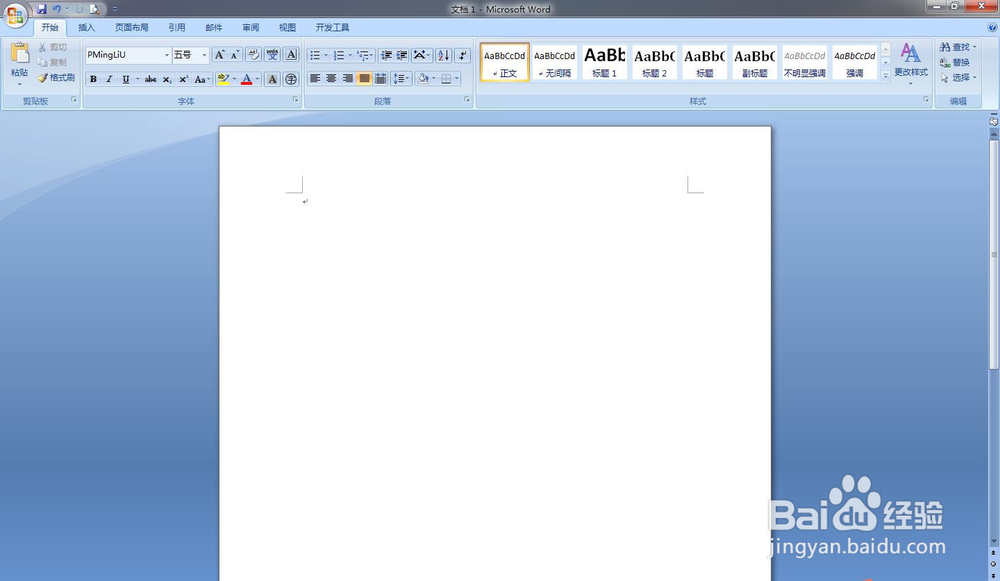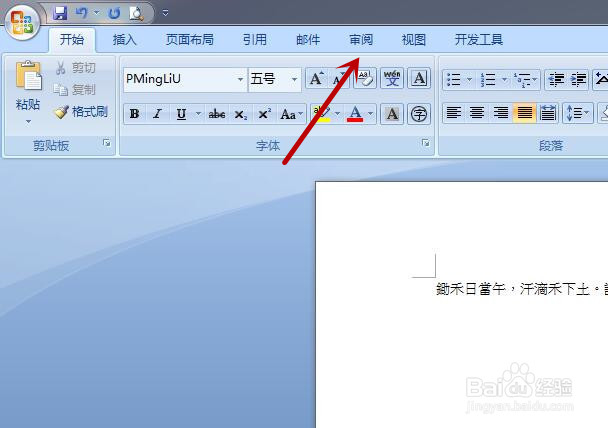1、首先我们需要打开word文档,进入到文档的主界面。我们一般都是在开始菜单中的程序,点击word打开即可。
2、之后点击word上方功能区域的“审阅”,打开审阅的功能选项卡,在里面进行相关的操作,即可到达简体字和繁体字的相互转化。
3、在中文简繁转换工具中,点击第一个“繁转简”,即可将文档中的全部文字,转换成简体的文字。注意这个功能没有选择性,只能同时转换文档的全部文字,所以慎重使用。
4、点击如图所示的“简转繁”,就是可以将文档中的全部文字转换成繁体字。同样这个功能没有选择性,所以大家一定要注意。
5、我们还可以将需要转换成简体或繁体的文字选中,用鼠标选择中转换的文字即可。下面告诉大家如何只转换文档中的某些文字。
6、点击如图所示的“简繁转换”,就会弹出一个简繁转换的对话框,我们在里面设置即可。
7、我们在转换方向下面可以看到两个选项,分别是将简体转换成繁体和将繁体转换成简体,我们只需要根据自己的需要,选中一个即可。之后点击“确定”,即可将文字转换成功。